Odblokuj cały iPhone/iPod/iPad, usuwając hasło i całkowicie usuwając Apple ID.
Jak usunąć Zarządzanie urządzeniami na szkolnym iPadzie bez ograniczeń
Zarządzanie urządzeniami na szkolnym iPadzie ma na celu pomóc administratorom w zdalnym dostępie i kontrolowaniu iPadów uczniów. Może to brzmieć korzystnie, ale jeśli jesteś uczniem, który niedawno ukończył szkołę, będziesz chciał to usunąć, ponieważ niesie ze sobą różne ograniczenia. Szukasz sposobu, aby to zrobić? Kontynuuj czytanie tego artykułu, ponieważ zawiera on 2 skuteczne sposoby usuwania zarządzania urządzeniami na szkolnym iPadzie, a także informacje o MDM. Poznaj je teraz!
Lista przewodników
Dowiedz się więcej o zarządzaniu urządzeniami szkolnymi na iPadzie Pro/Air/Mini Jak usunąć Zarządzanie urządzeniami na szkolnym iPadzie z hasłem Jak usunąć Zarządzanie urządzeniami na szkolnym iPadzie bez hasła Często zadawane pytania dotyczące usuwania zarządzania urządzeniami na szkolnym iPadzieDowiedz się więcej o zarządzaniu urządzeniami szkolnymi na iPadzie Pro/Air/Mini.
Zanim przejdziesz do 3 skutecznych sposobów usuwania Zarządzania urządzeniami na szkolnym iPadzie, musisz najpierw w pełni zrozumieć, co oznacza Zarządzanie urządzeniami na iPadzie, jak działa i dlaczego warto je usunąć.
Więc co to jest? Zarządzanie urządzeniami mobilnymi (MDM) na szkolnym iPadzie? Zarządzanie urządzeniami w szkole ma na celu umożliwienie administratorom szkoły (nauczycielom lub działowi IT) przejęcia kontroli nad iPadami uczniów. W takim przypadku mogą oni wprowadzić różne ograniczenia i kontrolować korzystanie przez uczniów z iPadów. Niektóre z narzuconych ograniczeń to korzystanie z przeglądarki, plan komórkowy, autokorekta, sprawdzanie pisowni, powiadomienia itp.
Jak działa to zarządzanie urządzeniami w szkole? Jak wspomniano powyżej, umożliwia ono administratorowi przejęcie kontroli nad korzystaniem z iPada przez ucznia. To, co sprawia, że jest to możliwe, to fakt, że Apple wykorzystuje różne technologie, które umożliwiają proces zdalnego zarządzania na iPadzie. Dzięki temu szkoła może połączyć iPada swoich uczniów z oprogramowaniem do zarządzania urządzeniami mobilnymi, a następnie będzie go używać do monitorowania aktywności uczniów i zdalnego nakładania pewnych ograniczeń.
Teraz możesz zobaczyć potencjalne zagrożenia, które wyjaśniają, dlaczego musisz usunąć MDM ze swojego urządzenia. Pierwszym powodem jest to, że ogranicza Cię to w robieniu tego, co chcesz z iPadem ze względu na narzucone ograniczenia. Innym powodem jest to, że ponieważ ktoś stoi za Twoim iPadem i kontroluje Twoje działania na urządzeniu, Twoje dane osobowe na Twoim urządzeniu mogą być również dostępne. Te zagrożenia rzeczywiście skłonią Cię do poszukiwania sposobu na usunięcie zarządzania urządzeniami na szkolnym iPadzie.
Jak usunąć Zarządzanie urządzeniami na szkolnym iPadzie z hasłem
Teraz, gdy zapoznałeś się już z informacjami na temat Zarządzania urządzeniami, czas poznać różne sposoby usuwania Zarządzania urządzeniami na szkolnym iPadzie.
Pierwszym sposobem, w jaki możesz to zrobić, jest usunięcie Device Management w szkole za pomocą hasła. Jak możesz to zrobić, jeśli nie znasz hasła? Wtedy jedynym sposobem, aby poznać hasło, jest zapytanie administratora szkoły lub nauczyciela, który tworzy profil MDM na Twoim iPadzie. Poproszenie o pomoc zapewni Ci bezstresowy proces usuwania MDM, nie spowoduje żadnej utraty danych i trwale usunie ograniczenia. Tak więc, jeśli już masz hasło, oto kroki pokazujące, jak usunąć Device Management na szkolnym iPadzie za darmo za pomocą hasła:
Krok 1Wejdź do aplikacji „Ustawienia” na iPadzie, dotknij przycisku „Ogólne” i wybierz opcję „VPN i zarządzanie urządzeniami”.
Krok 2W nowej sekcji wybierz opcję „Profil MDM”. Następnie dotknij opcji „Usuń zarządzanie”, wprowadź konto i hasło podane przez administratora i poczekaj, aż urządzenie zainicjuje proces usuwania.
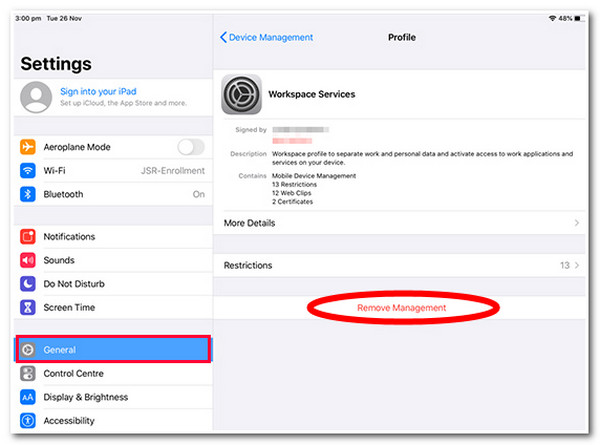
Jak usunąć Zarządzanie urządzeniami na szkolnym iPadzie bez hasła
Oto masz! To najprostszy sposób na usunięcie zarządzania urządzeniami na szkolnym iPadzie. Co jeśli administrator szkolnego MDM nie dostarczy Ci danych uwierzytelniających? Wtedy możesz użyć 4Easysoft Odblokowujący iPhone'a narzędzie jako alternatywa do pozbycia się ograniczeń zarządzania urządzeniami na iPadzie! To narzędzie może usunąć ograniczenia iPada, takie jak ograniczenia czasu ekranowego, zablokowane iPhone'y z powodu nieprawidłowego działania Face ID i Touch ID, zapomnienie kodu dostępu do iCloud ID, ograniczenia MDM itp. Ponadto może bezpiecznie i skutecznie przesuwać różne ograniczenia wprowadzone przez szkolne MDM na iPadzie!

Wyczyść hasło ekranowe, aby usunąć 4/6-cyfrowy kod dostępu, Touch ID i Face ID.
Usuń funkcję Apple ID, aby zresetować i usunąć Apple ID/iCloud ID w przypadku zapomnienia.
Odblokuj funkcję Czas przed ekranem, aby łatwo usunąć ograniczenia czasu spędzanego przed ekranem.
Usuń MDM na wszystkich wersjach iPada, od iPada Mini, Air do iPada Pro.
100% Bezpieczne
100% Bezpieczne
Jak usunąć Zarządzanie urządzeniami na szkolnym iPadzie bez hasła za pomocą narzędzia 4Easysoft iPhone Unlocker:
Krok 1Pobierz i zainstaluj 4Easysoft Odblokowujący iPhone'a narzędzie na komputerze z systemem Windows lub Mac. Następnie uruchom narzędzie, wybierz przycisk „Czas przed ekranem” i połącz iPada z komputerem za pomocą kabla USB. Następnie przejdź do iPada i naciśnij przycisk „Zaufaj”.

Krok 2Następnie, jeśli używasz iPada z wersją iOS 12, kliknij przycisk „Start”, a narzędzie automatycznie usunie ograniczenia MDM.
W przeciwnym razie, jeśli używasz iPada z systemem iOS 11 lub starszym, możesz tylko odzyskać kod dostępu do ograniczenia zamiast go usuwać. Upewnij się, że kopia zapasowa iTunes nie jest zaszyfrowana. Następnie kliknij przycisk „Start”, poczekaj, aż pojawi się kod dostępu, a następnie użyj go, aby usunąć ograniczenia.

Krok 3Następnie poczekaj, aż narzędzie wykona resztę pracy. Po wykonaniu tej czynności możesz przejść do iPada i sprawdzić, czy Zarządzanie urządzeniami w szkole zostało usunięte.
Często zadawane pytania dotyczące usuwania zarządzania urządzeniami na szkolnym iPadzie
-
Jak usunąć Zarządzanie urządzeniami na szkolnym iPadzie bez komputera?
Wystarczy, że wejdziesz w opcję VPN i zarządzanie urządzeniami w ustawieniach iPada, aby znaleźć profil MDM i usunąć go bezpośrednio, wprowadzając jego dane logowania.
-
Czy administrator dowie się, jeśli usunę Zarządzanie urządzeniami na szkolnym iPadzie?
Tak, prędzej czy później administrator, który utworzył profil MDM na Twoim urządzeniu, prawdopodobnie go wykryje i dowie się, że usunąłeś Zarządzanie urządzeniami na iPadzie.
-
Czy przywrócenie ustawień fabrycznych iPada pomoże mi usunąć Zarządzanie urządzeniami?
Tak, przywrócenie ustawień fabrycznych pomoże Ci usunąć MDM, pozostawiając Twoje urządzenie całkowicie wolnym od ograniczeń. Jednak przywrócenie ustawień fabrycznych usunie dane i ustawienia iPhone'a, przywracając je do ustawień fabrycznych.
Wniosek
To wszystko! Oto 2 skuteczne sposoby usuwania zarządzania urządzeniami na szkolnym iPadzie i kilka informacji o MDM. Dzięki tym 2 sposobom możesz teraz usunąć wszystkie ograniczenia wprowadzone przez zarządzanie urządzeniami na szkolnym iPadzie! Jeśli uważasz, że proszenie administratora o poświadczenia jest zbyt niewygodne lub uważasz, że nie może ci ich udzielić, możesz użyć 4Easysoft Odblokowujący iPhone'a narzędzie jako alternatywa! Dzięki potężnemu usuwaniu ograniczeń iPada tego narzędzia możesz uwolnić się od różnych ograniczeń MDM skutecznie! Użyj go już dziś!
100% Bezpieczne
100% Bezpieczne


 Wysłane przez
Wysłane przez 